Blocklyでずっとブロックを作成する
ビジュアルプログラミングのMakeCodeにあるずっとブロックをBlocklyでも作成してみます。
最初にBlocklyのカスタムブロックを作ってみるで記載されているBlockly Developer Toolsを開き、ずっとブロックを作成します。
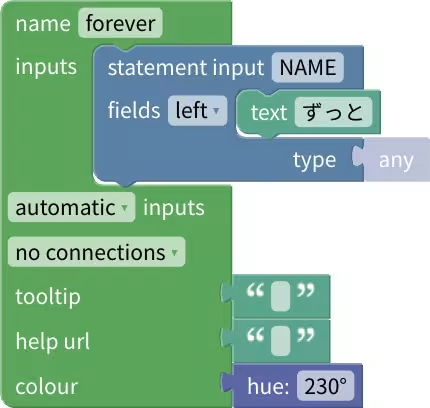
上記のような構成にし、

ブロックの間に更にブロックを挿入できるようにします。
続いて、作成中のコードに今回のブロックに関するコードを組み込みます。
~/workspace/blockly/custom.js
に下記のコードを組み込みます。
Blockly.Blocks['forever'] = {
init: function() {
this.appendStatementInput("NAME")
.setCheck(null)
.appendField("ずっと");
this.setColour(230);
this.setTooltip("");
this.setHelpUrl("");
}
};
と
javascript.javascriptGenerator.forBlock['forever'] = function(block, generator) {
var statements_name = generator.statementToCode(block, 'NAME');
var code = 'for(;;){\n'+statements_name+'}\n';
return code;
};
にします。
statements_nameを挟むようにコードを作成することで、繰り返しの処理にすることが出来ます。
最後にforeverブロックをtoolboxに追加しておきます。
Blocklyでツールボックスのブロックをカテゴリ分けしてみるで作成しましたCustomカテゴリにforeverブロックを追加します。
const toolbox = {
kind: "categoryToolbox",
contents: [
/** 途中省略 **/
{
kind: "category",
name: "Custom",
contents: [
/** 途中省略 **/
{
kind: "block",
type: "start",
},
{
kind: "block",
type: "forever",
},
],
},
],
}
サーバを起動して、ブラウザを開き動作を確認してみます。
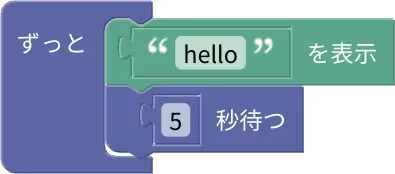
このようにブロックを組むと、
for(;;){
window.alert('hello');
(function(ms) {
var start = Date.now();
while(Date.now() - start < ms){
}
})(5000);
}
※ n秒待つのブロックから出力されるコードは可読性の向上の為に整形しています。
意図通りのコードになりました。
大阪府高槻市でプログラミング教室を開設しています。
同じカテゴリーの記事
- クロスティーニに最新版のNode.jsをインストールする
- Node.jsで簡易的なサーバを立ち上げる
- クロームブックのマインクラフトでmcws.jsを使ってみる
- Blocklyを試してみよう
- Blocklyでコードを実行してみよう
- Blocklyでブロックを日本語表記にしてみる
- Blocklyのブロック一覧
- Blocklyで初期値付きのブロックを設置する
- Blocklyのカスタムブロックを作ってみる
- Blocklyでツールボックスのブロックをカテゴリ分けしてみる
- Blocklyで繋がっていないブロックを実行の対象外にする
- Blocklyでずっとブロックを作成する
- BlocklyのカスタムブロックをJS-Interpreterで実行できるようにする
- Blocklyで変数を利用できるようにする
- Blocklyで関数を利用できるようにする
- Electronを試してみよう
- Electronのプロセス間通信について
- Electronのプロセス間通信について2
- Electronのアプリのパッケージ
- LeafletでOpenStreetMapの地図を出力してみよう
- Leafletで任意の地点でピン(マーカー)を立ててみよう
- Leafletでピンをクリックするとポップアップが表示されるようにしてみよう
- Leafletでピンをクリックすると任意のサイトに移動するようにしてみよう
- Leafletで位置情報をオブジェクトの形式で持つように変えてみよう
- Leafletで地図上に線を引いてみよう
- Leafletで地図上に二点間の経路を線引してみよう
- Leafletでカテゴリ分けをしてみよう
他のカテゴリー
マインクラフト用ビジュアルエディタを開発しています。
詳しくはinunosinsi/mcws_blockly - githubをご覧ください。